Více monitorů se používá, aby vám poskytlo svobodu kontroly, když pracujete na více než jednom úkolu, přičemž všechny vyžadují plnou viditelnost. Připojení systému Linux k většímu displeji by vám poskytlo výhodu větší plochy, na které lze zobrazit více úkolů současně. Jakmile si zvyknete používat tuto funkci správným způsobem ke zvýšení produktivity, nechtěli byste ji opustit.
Podpora více monitorů v Ubuntu
Linux poskytuje tři různé typy podpory pro duální monitory. Jeden se jmenuje „Připojit displeje“. U spojení displeje se dva displeje, které jste připojili, automaticky spojí na okrajích, takže jakýkoli prvek zobrazení může procházet z jedné připojené obrazovky na druhou. V nabídce Připojit displeje fungují dvě připojené obrazovky jako jedna velká obrazovka, která se navzájem rozšiřuje.
Druhým režimem zobrazení, který Linux podporuje pro duální monitory, je režim „Mirror“, který je nejjednodušší pochopit. Obě obrazovky, které jsou spojeny dohromady, zrcadlí stejný obsah displeje a zrcadlí stejné prováděné funkce. Obě obrazovky dále podporují pouze stejnou orientaci a rozlišení. Ve výchozím nastavení, když spojíte dva displeje dohromady, budou připojeny v režimu Mirror s nejvyšším společným rozlišením vybraným mezi dvěma displeji jako společné rozlišení pro oba.
Třetí režim, který Linux poskytuje pro dva monitory, je režim „Single Display“. Toto je nejjednodušší konfigurace a nejpřímější pochopení. V zásadě v tomto režimu zůstává jeden displej nečinný, zatímco druhý je konfigurován. V režimu Single Display můžete změnit primární monitor.
Chcete-li připojit více než dva monitory v režimu více monitorů, můžete tak učinit. Pokud však používáte více než dva displeje společně, je k dispozici pouze režim Připojit displeje. V závislosti na obrazovkách, které chcete mít otevřené, a na jejich relativní poloze je můžete přetažením přetáhnout a uspořádat podle potřeby v Ubuntu.
Jak přiřadit různé tapety více monitorům
Projdeme vás jednoduchým návodem, jak přiřadit různé tapety více monitorům pomocí vašeho systému Ubuntu a dalších distribucí Linuxu, které používají desktopové prostředí GNOME. O tomto výukovém programu bylo obzvláště důležité diskutovat, protože desktop GNOME poskytuje v této doméně omezenou podporu. Pokud používáte více monitorů bez externího softwaru s otevřeným zdrojovým kódem, nelze různým tapetám přiřadit různé tapety.
Úvod do HydraPaper
Mezi aplikačním softwarem třetích stran, který umožňuje měnit tapety na více obrazovkách, je HydraPaper bezplatný a efektivní. Tento užitečný nástroj je softwarová aplikace založená na GTK, která je speciálně navržena pro nastavení tapet na desktopech GNOME. Je vyhrazen pro GNOME a je schopen poskytovat silnou podporu.
HydraPaper je snadno pochopitelný. Umožňuje vybrat různé tapety pro dva nebo více monitorů nebo obrazovek. Nejste omezeni na používání tapet dodávaných s distribucemi Linuxu a můžete si libovolně vybrat libovolnou tapetu ze svého disku.
Ve výchozím nastavení zobrazí HydraPaper tapety umístěné ve složce Obrázky vašeho uživatelského účtu. Do HydraPaper však můžete přidat libovolnou složku, ve které máte uložené tapety. Je důležité si uvědomit, že než se pustíte do šílenství jako já a přiblížíte se k myšlence, že jste ztratili zdravý rozum, HydraPaper nebude zobrazovat podsložky. Zobrazí se pouze tapety umístěné uvnitř kořenové složky.
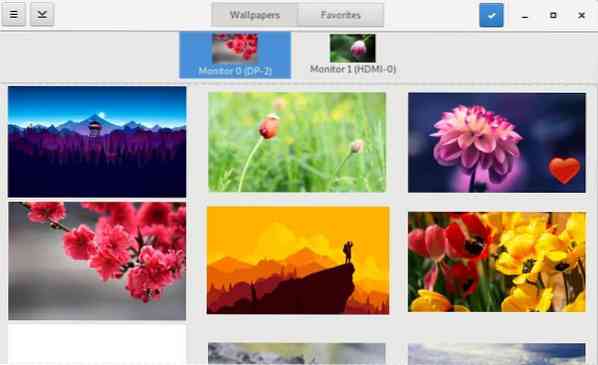
Jak se pohybovat v HydraPaperu
Rozhraní HydraPaper se snadno orientuje. Z horního panelu aplikace HydraPaper máte přístup ke všem svým tapetám nebo tapetám, které jste označili jako oblíbené. V hlavním okně můžete procházet složky tapet, které jste přidali, a vybrat tapetu. Připojené displeje se zobrazují v horní části hlavního okna HydraPaper a můžete vybrat displej, pro který chcete nastavit tapetu.
Nastavení HydraPaper není nutné překonfigurovat po každém spuštění. Jakmile nastavíte tapety pro externí monitory, uloží se a zobrazí se při každém restartování zařízení se systémem Linux.
Pokud jde o přizpůsobení, jsem naprostý geek. První věcí, kterou jsem udělal, když jsem nainstaloval HydraPaper, je vyzkoušet tapetu, která se klene nad oběma připojenými obrazovkami. Udělal jsem to pomocí snímání obrazovky s vysokým rozlišením při pohledu na západ slunce z Firewatch, hry, která překračuje očekávání v scénické estetice. Rozdělil jsem snímek obrazovky ze středu a vytvořil dvě tapety, které se spojily na okrajích. Výsledek byl krásný.
Jak nainstalovat HydraPaper
Pokud už nějakou dobu používáte své linuxové distribuce, instalace HydraPaper se zdá být snadná, protože trvá jen několik kroků. Pomocí následujících příkazů spustíte HydraPaper.
Nainstalovat závislosti:
$ sudo apt install flatpak python-pil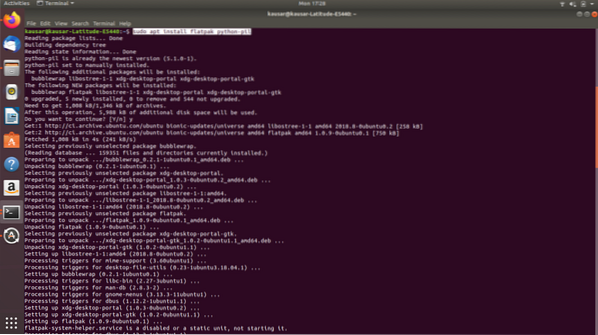
https: // flathub.org / repo / flathub.flatpakrepo
Nainstalujte HydraPaper:
Stáhněte si HydraPaper z: https: // github.com / GabMus / HydraPaper / zprávy
$ flatpak install ~ / Downloads / hydrapaper-1.2.flatpak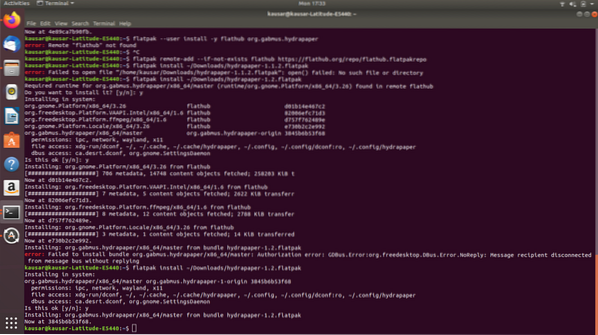
Během instalace bude terminál několikrát požadovat vaše ověřovací heslo. Nezapomeňte jej zadat do několika minut od zobrazení výzvy.
Chcete-li spustit HydraPaper, jednoduše jej vyhledejte v části Aplikace a poklepejte na jeho ikonu. HydraPaper běží hladce i pro více než dva monitory. Snadno se instaluje a snadno se používá, takže není důvod, proč bychom to nedoporučovali! Po odpojení externích monitorů si však můžete všimnout některých nesrovnalostí v tapetě plochy - mírná závada, kterou lze ignorovat.
Nyní, když jste obeznámeni s know-how v oblasti nastavování tapet pro více monitorů, můžete pokračovat v úpravách!
 Phenquestions
Phenquestions


